Ok, parece que lo que tienes que hacer es lo siguiente, creeme si no funciona esto es porque estas haciendo algo de lo que te he dicho mal:
Actualizar la bios:
Mucha gente decide actualizar su
BIOS a una versión más moderna, bien porque la que tienen no les permite instalar un nuevo elemento de hardware o simplemente por poder añadir nuevas funciones a la que tenían anteriormente. Si bien el proceso es bien sencillo, conviene seguir una pauta fija y tomar algunas precauciones antes de poneros a cambiar vuestra BIOS por otra más nueva.
Lo primero, antes de nada, aclarar que algunas placas base (las más modernas) disponen de un sistema de actualización automática (muy similar al que utilizan antivirus como Panda Antivirus Titanium o McAfee VirusScan) gracias al cual, la BIOS se conectará a Internet y buscará una versión de la misma en la web del fabricante de la placa. Si encuentra una nueva versión, la descargará e instalará de forma automática, transparente y casi sin necesidad de intervención por parte del usuario.
Sin embargo, esta prestación sólo la incluyen unas pocas placas, como ya he comentado, con lo cual, el resto (por ahora la gran mayoría...) de usuarios se ven obligados a hacerlo de forma manual. Si el usuario en cuestión dispone de escasos conocimientos informáticos, se le pueden complicar mucho las cosas a la hora de llevar a cabo la actualización, sobre todo por el temor generalizado que esto implica. Por ello, escribo este artículo con la finalidad de servir de guía a aquellos usuarios desorientados que necesitan actualizar su BIOS a una más moderna.
Vamos a ver cómo llevar a cabo la actualización de forma manual. Lo primero, necesitamos saber qué placa base estamos utilizando exactamente en ese PC. No sólo vale con saber el fabricante de la misma, es necesario averiguar su modelo exacto y la versión de la BIOS que está empleando. Para lo primero, tendréis que consultar el manual de la misma que DEBÉIS tener bien guardado. Si no lo tenéis en ese momento, o lo habéis perdido, podéis utilizar
Everest Home Edition para ello, aunque si tenéis acceso al manual, mejor. Y para la versión de la BIOS, fijaos en la información que aparece en pantalla durante el POST (Power-On Self Test), es decir, el test que realiza la BIOS cada vez que encendéis el PC de la memoria y los dispositivos conectados a la controladora de discos, entre otros elementos.
Con esta información, os dirigís a la página web del fabricante de vuestra placa, que encontraréis también en el manual de la misma (ojo: siempre que necesitéis saber o descargar algo acerca de vuestra placa, tenéis que acudir a esta web. Evitad, si es posible, el ir a webs dedicadas exclusivamente a descargas como Softonic.com o Download.com, porque podéis equivocaros mucho más fácilmente a la hora de descargar los archivos adecuados...), y si no disponéis de él, entonces haréis una búsqueda en Google con vuestro modelo exacto de placa base como palabras clave. Deberíais poder acceder a ella sin problemas.
Una vez en la web adecuada, buscáis el apartado correspondiente a vuestra placa base en la sección de descargas (CUIDADO: tenéis que elegir exactamente vuestro modelo; si elegís el modelo que no es el vuestro, iríais a instalar una BIOS que no corresponde a vuestra placa base, con el consiguiente riesgo de que no vuelva a funcionar correctamente).
Una vez descargados los archivos, tenéis que preparar la actualización. Básicamente, necesitáis:
Un programa que se encargue de
flashear el chip de la BIOS con la nueva versión que habéis descargado.
El archivo binario que contendrá la nueva BIOS a grabar en el chip de vuestra placa base.
Un disco de inicio de Windows o de MS-DOS, con espacio suficiente para copiar los dos elementos anteriores.
Para crear el disco, tendréis especial cuidado en que el disquete estén en buen estado. Y para ello, abrid una ventana de comandos de MS-DOS en Windows, y escribid
FORMAT A: /S.
Esperad a que termine y aseguraos de que el disco NO contiene sectores defectuosos una vez terminado el proceso (debe indicar
0 bytes en sectores defectuosos). Si veis que el disquete tiene sectores dañados, no lo usareis y lo reemplazaréis por otro, que también formatearéis como antes. Si el disquete no contiene sectores dañados, entonces podréis utilizarlo. Esperad a que termine de crearlo y copiad programa y nueva BIOS al disquete.
Una vez hecho esto, reiniciad vuestro PC y aseguraos de que el disquete está insertado. Una vez que hayáis arrancado, en la línea de comandos, escribís:
C:\WINDOWS> A:
A:\> aflash
Asumiendo que el programa se llame AFLASH (el que se utiliza para flashear las BIOS Award). Una vez hecho esto, el programa os dará 2 opciones: copiar la BIOS que tenéis actualmente a un archivo que elijáis o actualizar la que tenéis a una nueva versión. Elegís la segunda opción para ello, escribid
2 y presionad
Intro), y a continuación, especificad al programa la ubicación del archivo con la nueva BIOS a escribir. Dadle la ubicación del archivo (que habréis puesto en A:\) y presionad
Intro. A continuación, el programa cargará en memoria el archivo de la nueva BIOS y tras ello os pedirá confirmación para iniciar el proceso, así que presionáis
Y para que el programa empiece a escribirla al chip.
Mucho cuidado: Una vez que presionéis
Intro, no hay vuelta atrás. Así que tenéis que cuidar al máximo que el proceso llegue al 100% sin ningún tipo de parada ni interrupción (es muy importante, sobre todo, que el PC no se apague debido a cortes en la electricidad, por ejemplo). Si por algún motivo se ha interrumpido y el PC no se ha apagado, tendréis que repetir este proceso hasta que la BIOS sea actualizada con éxito (el programa os informará de esto cuando haya terminado). Si el PC se ha apagado durante el proceso, no podréis arrancarlo con esa BIOS. Así que tendréis que llevarlo a que lo arreglen y le repongan la nueva BIOS con un aparato especial que reprograme el chip de nuevo.
Una vez terminado, el programa os informará de ello, tras lo cual podréis respirar tranquilos y presionar la tecla
Esc para salir.
Y ya lo último: resetead el PC y acceded a la Utilidad de configuración de la nueva BIOS que tendréis. Buscad la sección Exit y elegid
Load Setup Defaults, para cargar las nuevas funciones que incorpora la nueva BIOS. Salvad los cambios hechos y salid de la configuración para terminar con la implementación de vuestra nueva BIOS. Si lo deseáis, podéis entrar de nuevo en su utilidad de configuración y hacer los cambios que veáis pertinentes. Una vez hecho todo, salid guardando los cambios, y comprobad que el arranque de vuestra máquina es correcto y no da lugar a fallos, para aseguraros de que todo ha ido bien.